EXCEL VBA 演算子・文字列結合の使い方(計算式)
EXCEL VBA 演算子・文字列結合の使い方
●はじめに
ここでは、演算子と文字列結合の使い方を説明いたします。まず、演算子の方ですが、右辺で計算式を記入し計算結果を左辺に代入されます。
例 結果=A+B
例 結果=A+B
演算子の説明
演算子は、加算・減算・乗算・除算などがあります。使用例は下表を参照してください。
| 項目 | 演算子 | 計算式 |
|---|---|---|
| 加算 | + | Ans =10 + 3 Ans = 13 |
| 減算 | - | Ans = 10 - 3 Ans = 7 |
| 乗算 | * | Ans = 10 * 3 Ans = 30 |
| 除算 | / | Ans = 10 / 3 Ans = 3.33333 |
| べき乗 | ^ | Ans = 10 ^ 3 Ans = 1000 |
| 商 | \ | Ans = 10\ 3 Ans = 3 |
| 余り | Mod | Ans = 10 Mod 3 Ans = 1 |
●プログラム説明
次に、実際にコートで演算子の使用例を説明します。
|
1 2 3 4 5 6 7 8 9 10 11 12 13 14 15 16 17 18 19 20 21 22 23 24 25 26 27 28 29 30 31 32 33 34 35 36 |
Sub Enzanshi() Dim Kekka, A, B As Long A = 10 B = 3 Kekka = A + B '-----------------加算① MsgBox "A+Bは、" & Kekka & "です。" Kekka = A - B '-----------------減算② MsgBox "A-Bは、" & Kekka & "です。" Kekka = A * B '-----------------乗算③ MsgBox "A×Bは、" & Kekka & "です。" Kekka = A / B '-----------------除算④ MsgBox "A÷Bは、" & Kekka & "です。" Kekka = A ^ B '-----------------べき乗⑤ MsgBox "A ^ Bは、" & Kekka & "です。" Kekka = A Mod B '-----------------余り⑥ MsgBox "A ÷ Bの余りは、" & Kekka & "です。" Kekka = A \ B '-----------------商⑦ MsgBox "A \ Bの商は、" & Kekka & "です。" End Sub |
●実行結果
実行結果は、上記のコード(プログラム)の実行結果が下記の通りなります。
| 番号 | 結果 |
| ① |  |
| ② | 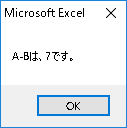 |
| ③ |  |
| ④ |  |
| ⑤ | 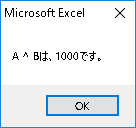 |
| ⑥ |  |
| ⑦ |  |
●文字列結合の説明
続いて文字列結合の説明をいたします。数字で結合する場合は、文字列の違う結果になります。&と+では、全く違う意味になみますので、下表を参照してください。
| 演算子(結合) | 使用例(文字列の結合) | 結果 |
|---|---|---|
| & | Moji_A = "株式会社" Moji_B = "ABC商事" Moji_A & Moji_B | 株式会社ABC商事 |
| + | Moji_A = "株式会社" Moji_B = "ABC商事" Moji_A + Moji_B | 株式会社ABC商事 ※文字列結合の場合は、&と+は、同じ結果 |
| 演算子(結合) | 使用例(数字の結合) | 結果 |
|---|---|---|
| & | Suji_A = 10 Suji_B = 20 Suji_A & Suji_B | 1020 &の場合は、10と20が結合されるので、1020になります。 |
| + | Suji_A = 10 Suji_B = 20 Suji_A + Suji_B | 30 +の場合は、単純に計算されるので、10+20=30になります。 |
●プログラム説明
次に、実際にプログラムで数字の結合の使用例を説明します。
|
1 2 3 4 5 6 7 8 9 10 11 12 13 14 15 16 17 18 19 20 21 22 23 24 25 26 27 28 |
Sub Mojiketusgou() Dim Moji_A, Moji_B As String Dim Suji_A, Suji_B, Suji_G As Long Moji_A = "株式会社" Moji_B = "ABC商事" Suji_A = 10 Suji_B = 20 MsgBox Moji_A & Moji_B '文字列結合 & の場合① MsgBox Moji_A + Moji_B '文字列結合 + の場合② MsgBox Suji_A & Suji_B '数字結合 & の場合③ MsgBox Suji_A + Suji_B '数字結合 + の場合④ Suji_G = Suji_A & Suji_B '数字結合 & の場合⑤ MsgBox Suji_G Suji_G = Suji_G + 1 '数字結合したデータに+1した場合⑥ MsgBox Suji_G End Sub |
●実行結果
実行結果は、上記のプログラムの実行結果が下記の通りなります。
| 番号 | 結果 |
| ① |  |
| ② |  |
| ③ | 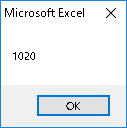 |
| ④ | 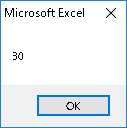 |
| ⑤ | 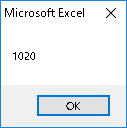 |
| ⑥ | 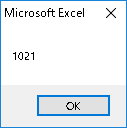 |
最後まで、ご覧いただきまして誠に有難うございました。
以上で演算子と文字列結合の使い方の説明でした。基本的な事ですので覚えましょう。
また、VBAに関するテクニックや便利な手法などをこのサイトに掲載していきますので、定期的に参照していただけると幸いです。
以上で演算子と文字列結合の使い方の説明でした。基本的な事ですので覚えましょう。
また、VBAに関するテクニックや便利な手法などをこのサイトに掲載していきますので、定期的に参照していただけると幸いです。



























